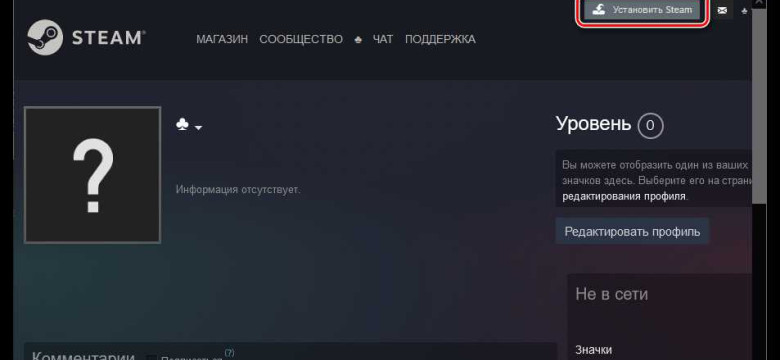
Steam - это платформа для цифровой дистрибуции и управления компьютерными играми. Но иногда возникают ситуации, когда программа Steam не запускается или игры не запускаются из-за некоторых технических проблем. В таких случаях может помочь перезагрузка Steam или перезапуск клиентского приложения. Как выполнить перегрузку стима?
При возникновении проблем со стимом, первым шагом рекомендуется выполнить перегрузку самой программы. Для этого достаточно закрыть все окна и процессы Steam, а затем снова запустить клиент. Это простая, но эффективная мера, которая может решить большинство проблем с запуском игр на платформе Steam.
Если перезагрузка стима не помогла решить проблему, можно попробовать выполнить перезагрузку всей платформы. Для этого необходимо закрыть клиентское приложение Steam и перезапустить компьютер. После перегрузки выполните запуск Steam снова и проверьте, решены ли проблемы с запуском игр. В некоторых случаях полная перезагрузка компьютера может помочь в борьбе с техническими неполадками на платформе Steam.
Как перезагрузить Steam и решить проблемы с запуском игр
Если вы испытываете проблемы с запуском игр на платформе Steam, то перезагрузка программы может помочь решить эти проблемы. В этой статье мы расскажем, как правильно перезапустить клиента Steam и выполнить перезагрузку платформы, чтобы ваш игровой опыт оставался безупречным.
Перезагрузка клиента Steam
Если у вас возникают проблемы с запуском игр, первым шагом может быть перезапуск клиента Steam. Для этого можно выполнить следующие действия:
- Закройте программу Steam.
- Остановите все процессы связанные с клиентом Steam в диспетчере задач (Task Manager).
- Перезапустите компьютер.
- Откройте Steam и попробуйте запустить игру снова.
Если перезапуск клиента Steam не помог решить проблему, можно попробовать выполнить полную перезагрузку платформы Steam.
Полная перезагрузка платформы Steam
Для полной перезагрузки платформы Steam можно следовать таким инструкциям:
- Закройте программу Steam.
- Откройте диспетчер задач (Task Manager).
- Завершите все процессы, связанные с клиентом Steam.
- Найдите папку Steam на вашем компьютере. Обычно она находится по адресу "C:\Program Files\Steam" или "C:\Program Files (x86)\Steam".
- Удалите все содержимое папки, кроме файла "steam.exe" и папки "steamapps".
- Запустите файл "steam.exe" из папки Steam для переустановки программы.
- Войдите в аккаунт Steam и попробуйте запустить игру снова.
Выполнив перезагрузку платформы Steam, вы можете решить многие проблемы с запуском игр. Однако, если проблема не была решена, возможно, вам стоит обратиться за помощью в техническую поддержку Steam.
Таким образом, зная, как перезагрузить Steam и выполнить перезагрузку платформы, вы сможете решать проблемы с запуском игр на этой популярной игровой платформе.
Рестарт программы Steam
Если у вас возникли проблемы с запуском игр на платформе Steam, может быть полезно произвести рестарт программы. Перезагрузив клиент Steam, вы можете решить множество проблем, связанных с загрузкой и работой игр.
Как перезагрузить Steam?
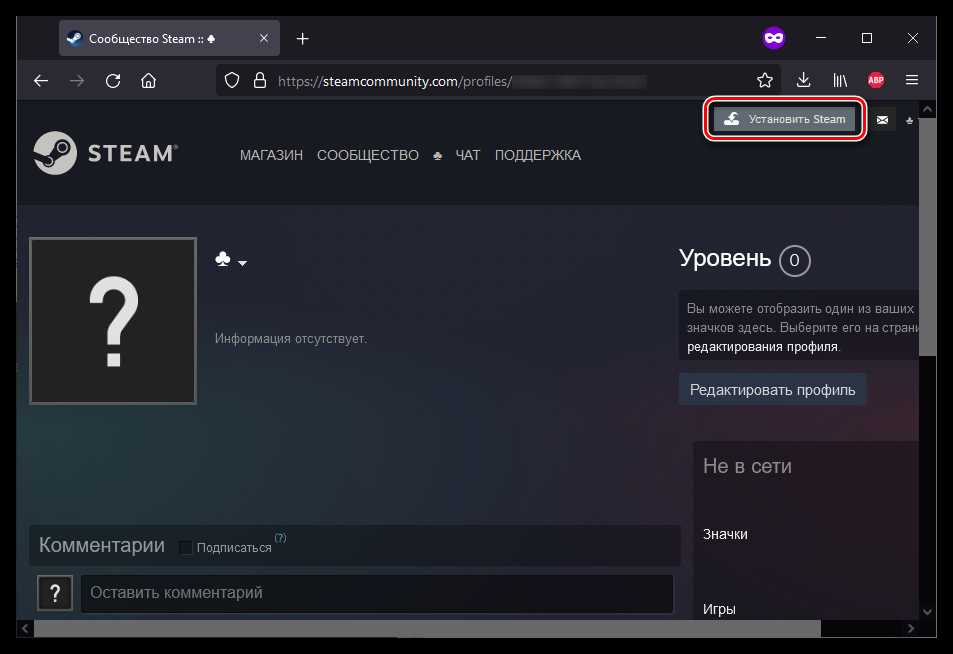
Перезапустить клиент Steam можно несколькими простыми способами:
- Выполнить рестарт через меню программы.
- Перезапустить Steam с помощью командной строки.
- Завершить процессы Steam в диспетчере задач.
Перезапуск через меню программы
Для выполнения рестарта клиента Steam с помощью меню программы, следуйте этим шагам:
- Откройте программу Steam на вашем компьютере.
- Кликните на кнопку "Steam" в левом верхнем углу окна программы.
- В выпадающем меню выберите "Выйти" (или "Выход").
- Подтвердите выход из программы.
- Запустите Steam снова, дважды кликнув на ярлык на рабочем столе или в меню "Пуск".
Перезагрузка через командную строку
Если у вас возникли проблемы в интерфейсе программы Steam и невозможно перезапуститься через меню, можно воспользоваться командной строкой:
- Откройте командную строку на вашем компьютере. Нажмите клавиши Win + R, введите "cmd" и нажмите Enter.
- Введите следующую команду:
taskkill /F /IM steam.exeи нажмите Enter. Это завершит все процессы Steam на вашем компьютере. - Запустите Steam снова, дважды кликнув на ярлык на рабочем столе или в меню "Пуск".
Завершение процессов Steam в диспетчере задач
Если перезагрузка через командную строку не помогла, можно попробовать завершить процессы Steam в диспетчере задач:
- Нажмите клавиши Ctrl + Shift + Esc, чтобы открыть диспетчер задач.
- Перейдите на вкладку "Процессы".
- Найдите все процессы Steam в списке (обычно называются "Steam.exe" или "Steam Client Bootstrapper").
- Выделите каждый процесс Steam и нажмите кнопку "Завершить задачу".
- После завершения всех процессов Steam, запустите программу снова.
Выполнив рестарт клиента Steam, вы можете исправить некоторые проблемы, связанные с запуском игр. Если после рестарта проблемы продолжаются, рекомендуется обратиться к технической поддержке Steam для получения дополнительной помощи.
Как выполнить перезагрузку Steam?
| Шаг 1: | Закройте программу Steam. Для этого нажмите правой кнопкой мыши на иконку клиента Steam в трее (панель задач внизу экрана) и выберите пункт "Выход". |
| Шаг 2: | Перезапустите Steam. Чтобы это сделать, найдите ярлык программы Steam на рабочем столе или в меню "Пуск" и дважды щелкните по нему. |
| Шаг 3: | Дождитесь загрузки клиента Steam и выполните вход в свою учетную запись Steam используя свои логин и пароль. |
| Шаг 4: | После входа в клиент Steam попробуйте запустить игру снова. Если проблема была связана с перегрузкой Steam, то она должна быть решена. |
Если перезагрузка Steam не помогла решить проблему с запуском игр, рекомендуется обратиться в службу поддержки Steam для получения дополнительной помощи. Они смогут предложить более специфичные решения для вашей ситуации.
Как произвести рестарт Steam?
Для перезагрузки Steam и решения возникающих проблем со запуском игр на платформе Steam, вам следует выполнить перегрузку программы клиента Steam.
Чтобы перезагрузить Steam, выполните следующие шаги:
| 1. | Закройте программу клиента Steam. Убедитесь, что она полностью завершена и отсутствует в списке активных процессов на вашем компьютере. |
| 2. | Откройте клиент Steam снова. Используйте ярлык на рабочем столе или найдите программу в меню "Пуск". |
| 3. | После запуска Steam, нажмите на "Steam" в верхнем левом углу окна программы. |
| 4. | В открывшемся меню выберите "Перезапустить Steam". |
| 5. | Подтвердите перезапуск клиента Steam, нажав на "Да" в появившемся диалоговом окне. |
После выполнения перезагрузки Steam, программа клиента будет перезапущена, а возможные проблемы, связанные с запуском игр, могут быть решены.
Перезагрузка клиента Steam
Как выполнить перезагрузку клиента Steam?
Чтобы перезагрузить клиент Steam, следуйте простым инструкциям:
- Закройте программу Steam и убедитесь, что она полностью вышла из системы.
- Перезапустите компьютер, чтобы убедиться, что все процессы, связанные с Steam, были остановлены.
- После перезагрузки компьютера запустите программу Steam снова.
- Проверьте, работает ли Steam корректно после перезагрузки.
Почему перезагрузка клиента Steam может помочь?
При проблемах с запуском игр на платформе Steam, перезагрузка клиента может помочь исправить некоторые технические сбои в программах и процессах Steam. Рестарт клиента Steam позволяет обновить его состояние и возможно исправить проблемы, с которыми вы сталкиваетесь.
Если перезагрузка клиента Steam не помогла решить проблему с запуском игры, возможно вам нужно будет обратиться к службе поддержки Steam или попробовать другие решения, такие как перезагрузка компьютера или проверка целостности файлов игры.
Как перезапустить Steam?
Чтобы перезапустить Steam, выполните следующие действия:
- Закройте программу Steam полностью. Убедитесь, что клиент Steam полностью выключен и не запущен в фоновом режиме.
- Откройте программу Steam снова. Найдите ярлык Steam на рабочем столе или в меню "Пуск" и запустите ее.
- После запуска клиента Steam войдите в свой аккаунт или создайте новый аккаунт, если вы еще не зарегистрированы.
Таким образом, вы произведете перезагрузку программы Steam и, возможно, устраните некоторые проблемы, с которыми сталкивались при запуске игр или использовании клиента Steam. Если проблемы со стимом сохраняются, вы можете обратиться в службу поддержки Steam для получения дальнейшей помощи.
Перезагрузка платформы Steam
Как выполнить перезапуск программы Steam? Перезагрузка платформы Steam может решить множество проблем с запуском игр и улучшить ее общую производительность. Если у вас возникли проблемы с запуском игр или обновлением клиента Steam, то выполнение перегрузки платформы может помочь.
Как перезапустить платформу Steam?
- Закройте клиент Steam, щелкнув правой кнопкой мыши по иконке Steam в трее и выбрав опцию "Закрыть".
- Для полного перезапуска платформы выполните рестарт компьютера.
- После перезагрузки выполните запуск программы Steam снова.
Перегрузка платформы Steam обновит клиент и может помочь вам решить многие проблемы, связанные с запуском игр. Если вы все еще испытываете трудности, связанные с Steam, попробуйте выполнить перезагрузку клиента снова.
Видео:
Как запустить игру в СТИМе, если она не запускается
Как запустить игру в СТИМе, если она не запускается by ВидеоХолка 769,949 views 2 years ago 7 minutes, 27 seconds
Вопрос-ответ:
Как перезагрузить Steam и решить проблемы с запуском игр?
Чтобы перезагрузить Steam и решить проблемы с запуском игр, вам нужно выполнить несколько шагов. Во-первых, закройте Steam, щелкнув правой кнопкой мыши на значке Steam в панели задач и выбрав "Выход". Затем откройте диспетчер задач, найдите все процессы Steam и завершите их. После этого перезапустите Steam и попробуйте запустить игры снова.
Как перезапустить стим?
Чтобы перезапустить Steam, вам нужно выполнить несколько простых шагов. Сначала закройте Steam, щелкнув правой кнопкой мыши на значке Steam в системном трее и выбрав "Выход". После этого снова щелкните правой кнопкой мыши на значке Steam и выберите "Запустить Steam". Steam перезапустится, и вы сможете использовать его снова.
Как выполнить перегрузку стима?
Чтобы выполнить перегрузку Steam, следуйте этим простым инструкциям. Во-первых, закройте Steam, щелкнув правой кнопкой мыши на значке Steam в панели задач и выбрав "Выход". Затем откройте диспетчер задач, найдите все процессы Steam и завершите их. После этого снова запустите Steam, щелкнув на значке Steam на рабочем столе или в меню "Пуск". Steam будет снова загружен и готов к использованию.
Как произвести рестарт стима?
Для выполнения рестарта Steam можно воспользоваться следующей инструкцией. Сначала закройте Steam, нажав правую кнопку мыши на значке Steam в системном трее и выбрав "Выход". Далее откройте диспетчер задач, найдите все процессы Steam и закройте их. После этого снова запустите Steam, нажав дважды на его значке на рабочем столе или в меню "Пуск". Steam будет перезапущен, и вы сможете использовать его снова.




































